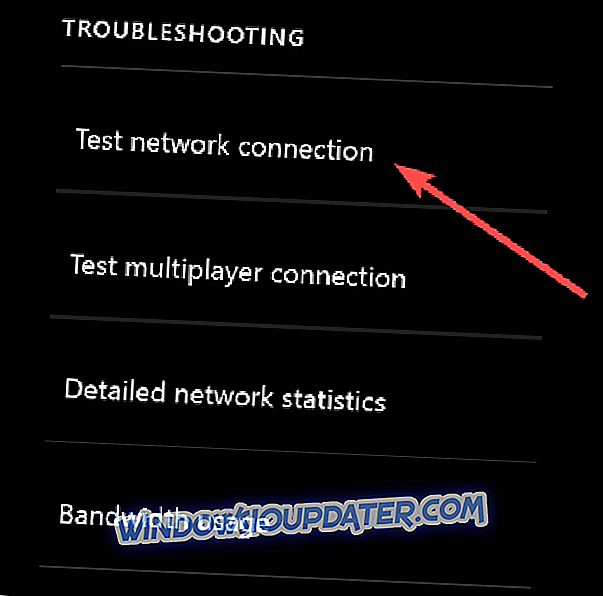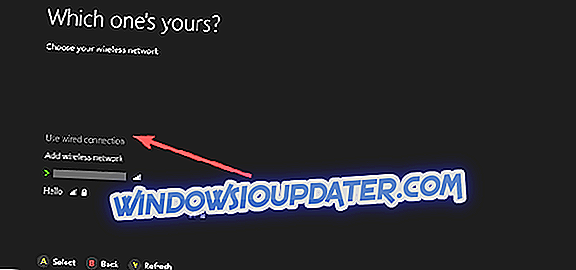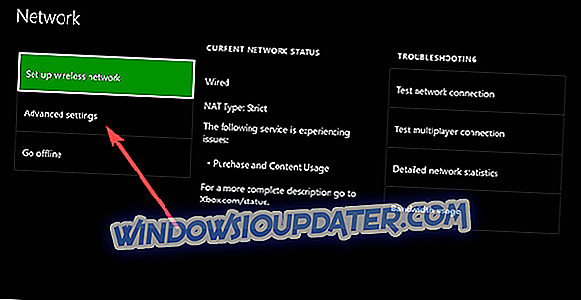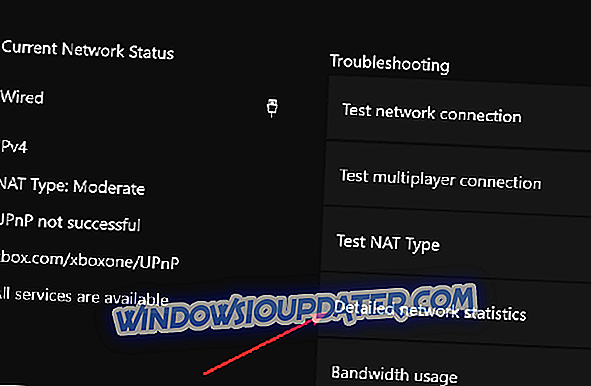Xbox-konsoler ansluter till Xbox Live-tjänsten för funktioner som onlinespel, videostreaming och andra, men det här händer bara när anslutningen fungerar bra.
Tyvärr, på grund av olika tekniska problem, kan din Xbox inte ansluta till Wi-Fi eller andra internetanslutningar som du kanske använder, och det kan hindra dig från att ansluta till konsolen till ett nätverk eller till Xbox Live.
Vanligtvis, när Xbox inte kommer att ansluta till WiFi eller till ditt trådlösa nätverk, visas felet på Xbox-skärmen och rekommenderar en strömcykel för din router eller gateway-enhet för att åtgärda problemet. Men om routerns administratör nyligen ändrade Wi-Fi-lösenordet måste du uppdatera din konsol för att undvika sådana misslyckanden i framtiden.
Här är en lista över de lösningar du kan använda när Xbox inte kommer att ansluta till WiFi.
FIX: Xbox kommer inte att ansluta till WiFi
- Återställ nätverksanslutningstestet
- Kraften cyklar din konsol och nätverkshårdvara
- Koppla bort headset från tredje part
- Se till att routern sänder rätt SSID
- Bekräfta WiFi-lösenordet
- Kontrollera efter annan trådlös störning
- Kontrollera efter MAC-filtrering
- Ändra den trådlösa kanalen
- Kontrollera den trådlösa kanalbredden
- Kontrollera efter låg trådlös signal
- Testa din anslutning på en annan plats
1. Återställ nätverksanslutningstestet
Gör det här på konsolen för att verifiera det specifika felmeddelandet du får genom att göra följande:
- Öppna Guide
- Välj Inställningar .
- Välj Alla inställningar .
- Välj nätverk .
- Välj Nätverksinställningar . Vilka kända avbrott visas i mitten av skärmen.
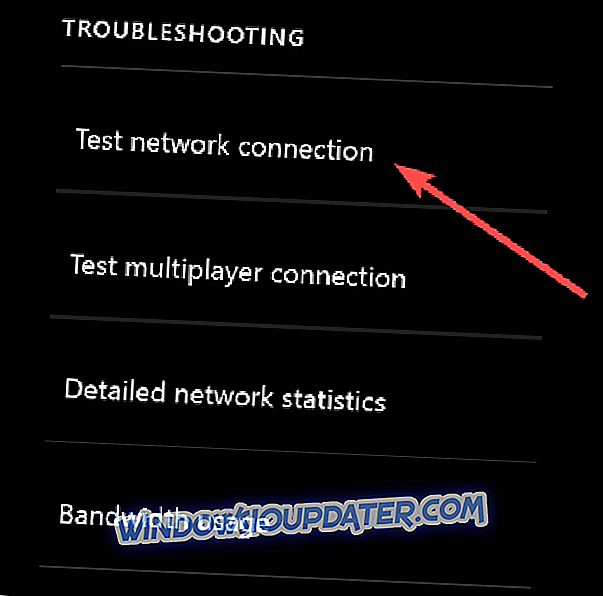
- Välj Test nätverksanslutning till höger på skärmen Nätverksinställningar . Om testet är framgångsrikt kommer din konsol att anslutas till Xbox Live. Om inte, försöker felsökaren för nätverksanslutning identifiera problemet.
2. Kör kring din konsol och nätverkshårdvara
Koppla bort strömkabeln från baksidan av routern, modemet eller gatewayen i några minuter. Om du har en router och ett modem, koppla loss sina strömkablar och starta om Xbox One-konsolen genom att göra så här:
- Tryck på Xbox- knappen för att öppna guiden.
- Välj Inställningar .
- Välj Starta om konsolen .
- Välj Ja för att bekräfta. Om du inte kan komma åt guiden eller om konsolen verkar frusen, håller du ner Xbox- knappen på konsolen i 10 sekunder tills konsolen stängs av. När konsolen har stängts av trycker du på Xbox- knappen på konsolen igen för att starta om.
- Anslut modemet eller gatewayen först och vänta tills alla lampor återgår till deras normala tillstånd.
- Anslut routern och vänta tills alla lampor återgår till deras normala tillstånd.
- Testa din Xbox Live-anslutning. Om du lyckas kommer din konsol att anslutas till Xbox Live.
Obs! Om du uppmanas att uppdatera konsolprogramvaran väljer du Ja .
3. Koppla bort headset från tredje part
Dessa headset kan orsaka aktiv störning eftersom de sänder på samma frekvens som trådlösa routrar. För att hitta det problematiska headsetet gör du så här:
- Koppla bort strömmen från det trådlösa headsetet.
- Testa din Xbox Live-anslutning. Om du lyckas kommer din konsol att anslutas till Xbox Live
4. Se till att routern sänder rätt SSID
Kontrollera att konsolen är ansluten till rätt SSID, och test sedan din Xbox Live-anslutning igen. Om den här lösningen fungerade kommer din konsol att anslutas till Xbox Live.
Annars kan du behöva testa din konsol på ett annat ställe, kontrollera routerns anslutningsproblem eller leta efter en ny.
5. Bekräfta WiFi-lösenordet
För att bekräfta lösenordet för ett trådlöst nätverk med en Windows 7 eller Windows 8-baserad dator som redan är ansluten till nätverket gör du så här:
- Klicka på Start
- Välj Kontrollpanelen .
- Klicka på Nätverk och Internet .
- Klicka på Nätverks- och delningscenter .
- Klicka på Hantera trådlösa nätverk .
- Högerklicka på namnet på ditt trådlösa nätverk och välj Egenskaper .
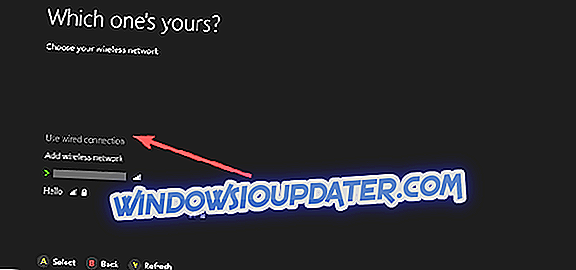
- Klicka på fliken Säkerhet och välj sedan kryssrutan Visa tecken . När du har verifierat rätt lösenord för ditt trådlösa nätverk, testa din Xbox Live-anslutning igen
Obs! Om alternativet Visa karaktärer inte är tillgängligt kan du inte vara inloggad med administratörskontot på datorn.
6. Kontrollera om andra trådlösa störningar uppstår
Det finns två typer av störningar: aktiva och passiva. Aktiva sådana inkluderar elektroniska enheter som sänder en trådlös signal eller orsakar elektromagnetisk störning, medan passiv händer när en trådlös signal passerar genom objekt, vilket gör att signalen blir svag och brytas.
Ta bort enheter som mikrovågor, luftkonditioneringsapparater, ugnar, CRT-apparater, barnmonitorer, andra trådlösa nätverk, trådlösa telefoner och trådlösa högtalare, mellan konsolen och routern, för att minimera sådan störning.
Andra föremål som glas, bly, kopparrör, betong, isolering, speglar, pistolskyddar, arkivskåp, kakel och gips ska kasseras, men den trådlösa signalen försämras också över avstånd.
När du har bestämt den bästa synkroniseringskonfigurationen för dina enheter och har tagit bort så många orsaker till störningar som möjligt, testa din Xbox Live-anslutning.
7. Kontrollera efter MAC-filtrering
Trådlösa routrar kan förhindra obehörig nätverksåtkomst genom att använda en funktion som kallas MAC-filtrering. MAC-filtrering kan dock också förhindra att konsolen ansluts till Xbox Live. Om det är påslaget lägger du till konsolens MAC-adress på din routers auktoriserade lista, eller stänger av MAC-filtrering tillfälligt på din router för att se om MAC-filtrering hindrar din konsol från att ansluta till Xbox Live.
För att lägga till din konsols MAC-adress till din routers behöriga lista gör du så här:
- Hämta din konsol MAC-adress
- På Xbox Home, navigera till vänster tills du når Pins .
- Välj Inställningar .
- Välj nätverk .
- Välj Avancerade inställningar .
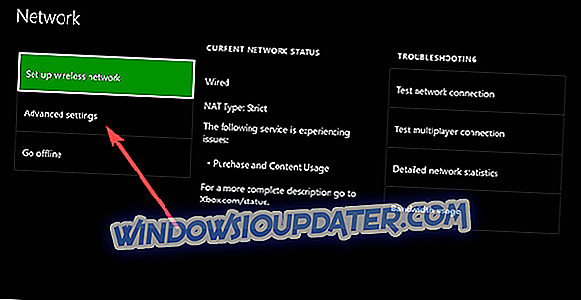
- Skriv ner din trådlösa MAC-adress.
- Lägg till din konsols MAC-adress på din routers lista över auktoriserade MAC-adresser
- För att ändra MAC-filtreringsinställningar på routern, se din dokumentationsdokumentation eller maskinvaruproducentens webbplats.
- Om du ändrar MAC-filtreringsinställningar startar du om routern innan du försöker ansluta till Xbox Live.
8. Ändra den trådlösa kanalen
En trådlös router kan sända på flera olika kanaler. Om ett annat trådlöst nätverk i närheten sänder på samma kanal, eller om det finns trådlös störning från enheter, kan du uppleva dålig signalstyrka från ditt trådlösa nätverk. För att lösa problemet, försök ändra den kanal som din router sänder ut.
Obs! De flesta trådlösa routrar har en kanalbredd på antingen 20 MHz eller 40 MHz som ett konfigurerbart alternativ. Xbox One föredrar en 20 MHz-inställning.
När du har ändrat din trådlösa kanal, testa din Xbox Live-anslutning.
- RELATERAT: Letar du efter det bästa Xbox One dammskyddet att köpa? Här är topp 5
9. Kontrollera bredden på den trådlösa kanalen
En trådlös router kan sända på olika kanalbredder. De flesta trådlösa routrar har en kanalbredd på antingen 20 MHz eller 40 MHz som ett konfigurerbart alternativ. Xbox One-konsolen föredrar en 20 MHz-inställning.
För att lösa din anslutningsproblem, kontrollera först att din trådlösa router är konfigurerad att sända i en 20 MHz-inställning. När du har verifierat din trådlösa router är inställd på en kanalbredd på 20 MHz, testa din Xbox Live-anslutning.
10. Kontrollera för låg trådlös signal
En svag trådlös signal kan betyda att Xbox inte kommer att ansluta till WiFi. Du kan kontrollera din trådlösa signalstyrka på Xbox One-konsolen genom att göra så här:
- Öppna Guide
- Välj Inställningar .
- Välj Alla inställningar .
- Välj nätverk .
- Välj Nätverksinställningar . Vilka kända avbrott visas i mitten av skärmen.
- Välj Detaljerad nätverksstatistik .
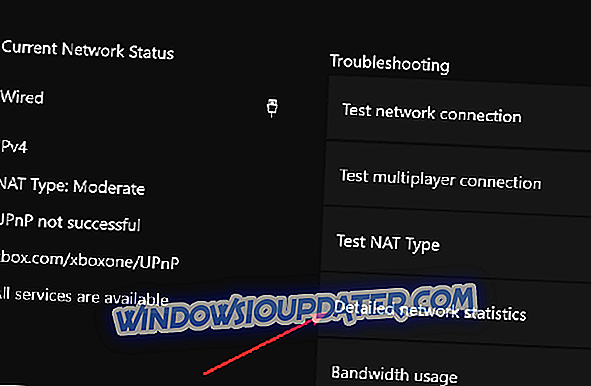
- Din trådlösa signalstyrka indikeras som en procentandel på den detaljerade nätverksstatus En signalstyrka under 20% anses vara låg och kan orsaka problem med din Xbox Live-anslutning.
Du kan också prova en kabelansluten anslutning till routern, en direkt-till-modem-anslutning eller anslut direkt till ditt modem och testa sedan din Xbox Live-anslutning.
11. Testa din anslutning på en annan plats
- Koppla från Xbox-konsolen och alla tillhörande tillbehör.
- Gå med Xbox och tillbehör till en alternativ plats där du kan ansluta till ett annat nätverk. Detta avgör om felet är med ditt nätverk eller med din konsol.
- På den alternativa platsen kopplar du tillbaka Xbox-konsolen och alla tillhörande tillbehör.
- Starta om konsolen och testa din Xbox Live-anslutning på den nya platsen genom att försöka ansluta till det andra nätverket
Om din Xbox ansluter till en annan plats bör du överväga att byta ut din router och åtgärda nätverksproblem.
Om Xbox inte kommer att ansluta till WiFi även efter användning av ovanstående lösningar kan det vara något fel med den interna trådlösa adaptern, eller konsolen behöver repareras. Du kan skicka en online-reparationsförfrågan i Xbox Online Service Center för att reparera din konsol.
Låt oss veta om någon av dessa lösningar hjälpte till att lämna en kommentar i avsnittet nedan.